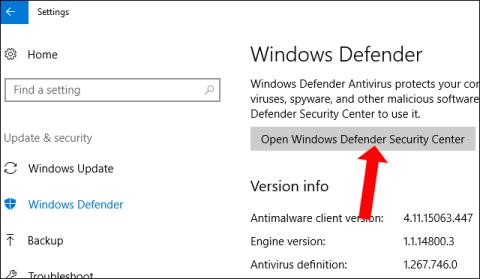Новата актуализация на Windows 10 от април 2018 г. стартира потребителите с много нови функции, включително Windows Defender. Според оценката тази функция за защита на данните е подобрена, за да се увеличи безопасността на данните от зловреден софтуер.
Потребителите ще направят настройките за конфигурация по-лесни, като добавят 2 нови опции за защита на акаунтите за влизане и използваните устройства. Особено новодобавената функция Windows Defender Application Guard (WDAG). Тази функция вече е достъпна за бизнеса и вече е интегрирана в Pro версията за използване. И има много други изключителни промени, които ще представим на читателите в статията по-долу.
Нови актуализации за Windows Defender
Първо трябва да получите достъп до Центъра за защита на Windows Defender, като отидете на Настройки > Актуализиране и защита , след което щракнете върху Защита на Windows > Отворете центъра за защита на Windows Defender .

1. Начало
В новата версия на Windows 10 за актуализация от април 2018 г., когато щракнат върху Начало, потребителите ще видят две нови актуализирани функции: Защита на акаунта и Защита на устройството .
Освен това заглавието на страницата е променено на Сигурност с един поглед и вече няма антивирусна информация, както преди.

2. Защита от вируси и заплахи
След това, когато щракнете върху секцията Защита от вируси и заплахи, ще видите някои редакции. Имената на секциите са променени, като например Историята на сканирането е преименувана на История на заплахите. Бутонът за бързо сканиране е преименуван на Сканирай сега.
След това опцията за разширено сканиране се променя на Стартиране на ново разширено сканиране. Актуализациите за защита стават актуализации за защита срещу вируси и заплахи.

В този раздел има нова опция Защита от рансъмуер . Всъщност това не е нова функция, а връзка за отваряне на страницата за конфигуриране на функцията за контролиран достъп до папки. Тази функция ще контролира достъпа до определени папки, ограничавайки достъпа на вируси до тези важни папки. Тази функция е налична и в актуализацията на Fall Creators.

3. Защита на акаунта
Това е нова функция в актуализацията на Windows 10 от април 2018 г. Тук потребителите ще видят, че Microsoft предоставя и насърчава използването на режими за сигурност като Windows Hello, пръстов отпечатък, ПИН парола (заключване с ПИН код) за по-бързо и по-сигурно влизане.
Функцията Dynamic Lock, която заключва пароли с телефона, все още се появява в тази нова версия на операционната система.

4. Сигурност на устройството
Това също е нова функция в Windows Defender. Това ще бъде мястото за предоставяне на отчети за състоянието и управление на функциите за сигурност, свързани с използваното устройство.
Функциите може да варират в зависимост от конфигурацията на хардуера на всеки компютър.
С актуализацията на Windows 10 от април 2018 г. функцията за изолиране на контрола е единствената опция за сигурност за устройството. В тази функция ще има опция за интегрирана памет , технологично базирана сигурност за защита на вашия компютър срещу заплахи от вируси или други видове зловреден код.

5. Настройки
В допълнение към опциите, налични в Настройки, ще има някои нови опции в секцията за известия на Windows Defender Antivirus. Тук има 3 опции, включително:
- Скорошна дейност и резултати от сканиране: Показва резултатите след сканиране за вируси
- Открита е заплаха, но не са необходими незабавни действия: Открити са заплахи, но не са необходими незабавни действия.
- Блокирани файлове или дейности: Файловете са блокирани.
След това секцията за известия за защита на акаунта ще уведоми потребителя, ако функцията за динамично заключване има проблеми.

6. Windows Defender Application Guard
Тази функция е предназначена за браузъра Microsoft Edge, за да предотврати злонамерен софтуер в интернет. Тази функция се появи и в Windows 10 Enterprise.
Освен това Microsoft направи допълнителни промени, за да ускори производителността и да изтегли файлове от браузъра към сървъра на Windows Defender Application Guard. За да активирате тази функция, трябва да получите достъп до редактора на локални групови правила, след което да включите Windows Defender Application Guard.

7. Промени в интерфейса
Освен нови функции, Центърът за сигурност на Windows Defender носи и някои малки настройки. Контекстното меню на иконата на Windows Defender в областта за уведомяване се актуализира за бързо сканиране, актуализиране на дефиниции, стартиране на контролния панел и достъп до защитата на Windows Defender.

По-горе са основните и забележителни промени в защитната функция на Windows Defender на актуализацията на Windows 10 от април 2018 г. Лесно се вижда, че тази нова версия има много полезни функции за сигурност в сравнение с предишните версии. Всички функции са персонализирани, за да отговарят на конфигурацията на всяко устройство.
Виж повече:
Надяваме се тази статия да ви е полезна!